安裝適用於命令列的 Amazon Q
您可以透過初始化 Amazon Q 應用程式的檔案下載的方式,安裝 macOS 版適用於命令列的 Amazon Q。如需詳細資訊,請參閱 支援的命令列環境。
安裝適用於命令列的 Amazon Q 時,需考慮兩種形式。最低程度安裝只會在 Linux 上發佈 Amazon Q 聊天和自動完成功能所需的二進位檔,以便透過 SSH (q 和 qterm) 運作。完整發行版本包含桌面應用程式,且需要使用自動完成功能。如果您只想要使用 Amazon Q 聊天,請考慮最小發行版本也會將 qterm 運送並安裝到您的 Shell。您可以針對 zsh 使用 qterm 來支援內嵌完成,且不需要完整版本。如需詳細資訊,請參閱 使用 zip 檔案安裝。
注意
如需搭配 Windows 使用 Amazon Q CLI 的詳細資訊,請參閱 dev.to 上的此部落格文章
macOS
您可以透過下載應用程式或使用 Homebrew 的方式,安裝 macOS 版適用於命令列的 Amazon Q。
安裝 macOS 版適用於命令列的 Amazon Q 之後,您可以啟用 SSH 整合,以便對超過 500 種命令列工具使用自動完成。如需詳細資訊,請參閱 本機 macOS 整合。
若要安裝 macOS 版適用於命令列的 Amazon Q
-
(選用) 驗證 macOS 上適用於命令列的 Amazon Q 的下載檔案。如需詳細資訊,請參閱若要驗證下載 (選用)。
-
按兩下下載的 .dmg 檔案,然後將應用程式拖曳到您的應用程式資料夾中。
-
在您的應用程式資料夾中,按兩下 Amazon Q。GUI 將會開啟。
-
啟用 Shell 整合。如此您就能從 Shell 執行 Amazon Q,也可讓 Amazon Q 協助您進行 Shell 命令自動完成。
-
透過建構家 ID,或使用帳戶管理員提供給您的啟動 URL 透過 IAM Identity Center 進行身分驗證。
-
依照指示安裝 Shell 整合,並授與 macOS 存取許可。
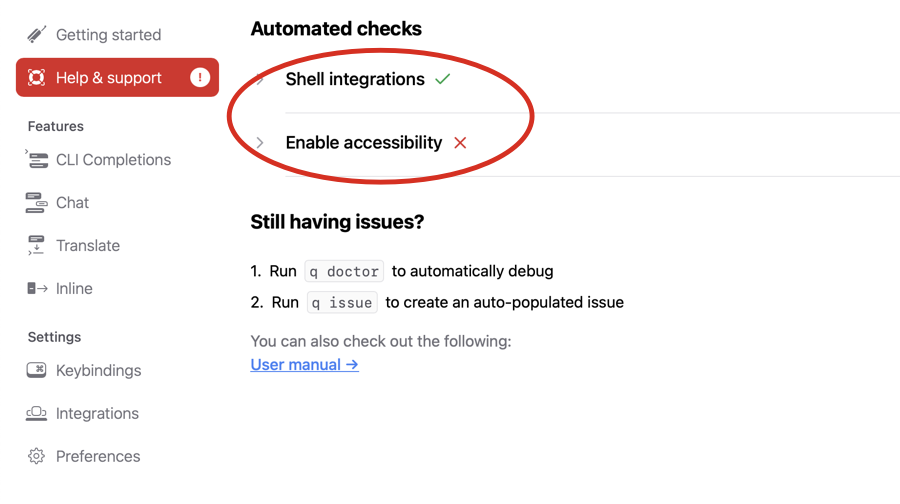
Linux AppImage
警告
此安裝方法需要 GUI。如果您是在沒有 GUI 的 Linux 上安裝,請參閱 使用 zip 檔案安裝。
您可以使用 AppImage 格式安裝 Linux 版適用於命令列的 Amazon Q,這是一種可攜格式,可在大多數 Linux 發行版本上運作,而不需要安裝。
若要使用 AppImage 安裝 Linux 版適用於命令列的 Amazon Q
-
製作 AppImage 可執行檔:
chmod +x amazon-q.appimage -
執行 AppImage:
./amazon-q.appimage -
透過建構家 ID,或使用帳戶管理員提供給您的啟動 URL 透過 IAM Identity Center 進行身分驗證。
Ubuntu
警告
此安裝方法需要 GUI。如果您是在沒有 GUI 的 Linux 上安裝,請參閱 使用 zip 檔案安裝。
您可以使用 .deb 套件安裝 Ubuntu 版適用於命令列的 Amazon Q。
若要安裝 Ubuntu 版適用於命令列的 Amazon Q
-
wget https://desktop-release.q.us-east-1.amazonaws.com/latest/amazon-q.deb -
安裝 套件:
sudo dpkg -i amazon-q.deb sudo apt-get install -f -
啟動適用於命令列的 Amazon Q:
q -
透過建構家 ID,或使用帳戶管理員提供給您的啟動 URL 透過 IAM Identity Center 進行身分驗證。
Homebrew
若要使用 Homebrew 安裝 Amazon Q Developer CLI
brew install --cask amazon-q
解除安裝適用於命令列的 Amazon Q
若您不再需要適用於命令列的 Amazon Q,可以將其解除安裝。
若要在 macOS 上解除安裝適用於命令列的 Amazon Q
-
在尋找工具中開啟 Applications 資料夾。
-
尋找 Amazon Q Developer 應用程式。
-
將應用程式拖曳至垃圾桶,或按一下滑鼠右鍵並選取「移至垃圾桶」。
-
清空垃圾桶以完成解除安裝。
若要在 Ubuntu 上解除安裝適用於命令列的 Amazon Q
-
使用 apt 套件管理員移除套件:
sudo apt-get remove amazon-q -
移除任何剩餘的組態檔案:
sudo apt-get purge amazon-q
對適用於命令列的 Amazon Q Developer 進行偵錯
如果您使用適用於命令列的 Amazon Q Developer 時遇到問題,請執行 q
doctor 來識別並修正常見問題。
預期的輸出結果
$ q doctor ✔ Everything looks good! Amazon Q still not working? Run q issue to let us know!
如果您的輸出看起來與預期的輸出不同,請依照提示解決您的問題。如果仍然無效,請使用 q issue 回報錯誤。
常見問題
以下是使用適用於命令列的 Amazon Q 時可能遇到的一些常見問題:
- 身分驗證失敗
-
如果您在身分驗證時遇到問題,請嘗試執行
q login重新進行身分驗證。 - 自動完成無法運作
-
執行
q doctor,確認您的 Shell 整合已正確安裝。 - SSH 整合問題
-
確認您的 SSH 伺服器已正確設定,以接受所需的環境變數。
疑難排解步驟
請依照下列步驟對適用於命令列的 Amazon Q 發生的問題進行故障診斷:
-
執行
q doctor以識別並修正常見的問題。 -
請檢查您的網際網路連線。
-
確認您使用支援的環境。如需詳細資訊,請參閱 支援的命令列環境。
-
嘗試重新安裝適用於命令列的 Amazon Q。
-
如果問題持續發生,請使用
q issue回報。